Airpods не сбрасывает настройки через зажатие кнопки
Что делать, если вы несколько раз пытались сбросить AirPods, но не видите желтого света на зарядном футляре?
Если это произойдет, обычно возникает подозрение, что что-то не так с реальным оборудованием.
По правде говоря, есть множество факторов, которые необходимо проверить, прежде чем заменить его. В этом руководстве мы покажем вам, как проверить как настройки программного обеспечения, так и физические аспекты ваших AirPods, чтобы вы могли понять, в чем именно заключается проблема и нужна ли вообще замена.
Давайте получим началось!
1. Убедитесь, что ваши AirPods помещаются в чехол 2. Очистите AirPods 3. Забудьте об AirPods на сопряженном устройстве Apple 4. Слить аккумулятор и зарядить его 5. Тестирование с использованием разных AirPods 6. Свяжитесь со службой поддержки Apple
1. Убедитесь, что ваши AirPods помещаются в чехол.
Важно убедиться, что ваши AirPods встали на место, когда вы кладете их обратно в зарядный футляр.
Если он не закреплен, ваш зарядный футляр будет думать, что он не подключен, и вы не сможете его сбросить. Попробуйте осторожно прижать AirPods к зарядному устройству, а затем попробуйте сбросить настройки.

Если, однако, вы все равно обнаружите, что AirPods не сбрасываются, попробуйте удалить AirPods из чехол и положил обратно. Обязательно закройте крышку, чтобы убедиться, что она сидит правильно.
Мы обнаружили, что после зарядки AirPods через некоторое время AirPods удалось сбросить.
2. Очистите AirPods.
Также возможно, что грязь и мусор, застрявшие на ваших AirPods, могут препятствовать контакту между AirPods и зарядной пластиной внутри корпуса.

Чтобы решить эту проблему, вам необходимо очистить свои AirPods, чтобы они могли успешно контактировать для зарядки. Кроме того, не забудьте очистить зарядный футляр, особенно изнутри, где находится зарядная пластина.
Вы можете использовать сухую ватную палочку и осторожно провести наружу, чтобы удалить мусор. Если грязь затвердела, смочите ватную палочку небольшим количеством спирта .

Эта жидкость быстро испарится и не вызовет короткого замыкания после ее очистки. Кроме того, не забудьте удалить грязь с верхней и внешней частей зарядного футляра с помощью щетки с мягкой щетиной . Это поможет удалить излишки пыли.

После того, как вы очистили свои AirPods и чехол для зарядки, попробуйте еще раз сбросить настройки AirPods, чтобы проверить, работает ли он.
3. Забудьте об AirPods на сопряженном устройстве Apple.
Еще одним эффективным решением, предложенным пользователями на форуме сообщества поддержки Apple, было полное отключение AirPods от вашего устройства, а также сброс сетевых настроек на устройстве.
Это поможет устранить любые проблемы с подключением, установленным между вашими AirPods и устройством.
Вот как это можно сделать:
Сначала перейдите в Настройки вашего iPhone или iPad, затем нажмите Bluetooth . Далее , нажмите значок (i) рядом с вашими AirPods, нажмите Забыть это устройство , а затем Подтвердить .

Затем вернитесь в Настройки на своем iPhone или iPad и нажмите Общие .После этого нажмите Сброс , а затем нажмите Сбросить настройки сети .

Наконец предоставьте пароль вашего iPhone или iPad, если это применимо.
После процесса отключения ваших AirPods и устранения любого сетевого конфликта вы сможете его сбросить.
4. Разрядите аккумулятор и зарядите его.
Несколько пользователей также сообщили, что полностью разрядить аккумулятор AirPods до нуля и попытаться зарядить его снова перед сбросом удалось.
Если вы хотите опробовать это решение, вы можете оставить его в сухом и безопасном месте, чтобы он мог разрядить аккумулятор в течение 2 или 3 дней (при условии, что ваши AirPods в настоящее время полностью заряжены).
Разрядив аккумулятор, зарядите его до полной емкости. Теперь вы можете попробовать выполнить процесс сброса на своих AirPods.
5. Протестируйте с использованием разных AirPods.
На этом этапе, если вы по-прежнему обнаруживаете, что ваши AirPods не сбрасываются, мы рекомендуем вам попробовать одолжить у кого-нибудь другую пару AirPods и посмотреть, можно ли их сбросить.
Если заимствованные AirPods сбрасываются, а ваши - нет, это означает, что с вашими AirPods возникла проблема, и в этом случае Метод 6 (ниже) расскажет, как вы можете связаться с Apple по этому поводу.
Убедитесь, что вы попробовали предыдущие методы, описанные в этом посте, прежде чем приступить к ручной проверке со стороны Apple.
6. Свяжитесь со службой поддержки Apple.
Вполне вероятно, что, несмотря на то, что вы попробовали описанные выше методы, вы все еще не можете сбросить настройки AirPods.
В этом случае лучше всего обратиться за помощью к экспертам. Убедитесь, что вы получили серийный номер своего устройства, прежде чем обращаться в службу поддержки Apple.

Кроме того, вы можете пойти в ближайший магазин Apple Store и позволить сертифицированным Apple техническим специалистам вручную проверить AirPods, если они подходят для замены.
Независимо от того, имеете ли вы право на бесплатную замену, зависит от имеющейся у вас гарантии. Поэтому мы настоятельно рекомендуем вам проверить доступные варианты гарантии. Обратите внимание, что если вы только что купили свои AirPods, у вас есть до 14 дней, чтобы вернуть свои деньги или получить замену в соответствии с политикой Apple по возврату и возмещению.


Глюки могут случаться в работе любого гаджета, даже Airpods pro не исключение. Чаще всего причиной глюков является сбой Bluetooth — соединения, сброс которого решает проблему, но не всегда. Как перезагрузить Airpods, расскажем далее.

Airpods не подключаются к телефону или macbook
Важно. При проблеме с подключением вкладышей к iPhone, iPad или Macbook, сброс Airpods рекомендуется производить только тогда, когда другие шаги по устранению неприятности не дали результатов.
Для начала попробуйте устранить очевидные причины глюка с синхронизацией устройств.
| Причины | Устранение |
| Разряжены аккумуляторы ушек/зарядного кейса | Убедитесь в достаточном уровне заряда ваших наушников Airpods |
| Проверьте включён ли адаптер блютуз, на источнике звука | На iPhone, iPad или Mac откройте соответствующий пункт управления и активируйте Bluetooth |
| Программный сбой на устройстве, к которому пытаетесь подключить ушки | Выполните перезагрузку гаджета |
Если посредством простых шагов не удалось настроить синхронизацию аппарата с «ушками», переходите к радикальным мерам.
Как перезагрузить AirPods разных версий
Для перезагрузки AirPods Max нужно одновременно зажать кнопку шумодава и колесико Digital Crown, как только индикатор рядом с портом зарядки загорится оранжевым, сразу же отпустить обе кнопки (время удержания примерно 12 секунд).
На заметку. Постарайтесь не упустить момент когда индикатор загорится оранжевым цветом, так как в случае передержки вы рискуете выполнить сброс наушников до заводских настроек.
Как сбросить airpods до заводских настроек
Чтобы сбросить Airpods до заводских настроек, придерживайтесь следующей инструкции:
- Проверьте, чтобы сами «ушки», беспроводной зарядный кейс или стандартный lightning-футляр имели хотя бы небольшой уровень заряда.
- Если ранее Аирподсы были подключены к Айфону или другому устройству, выполните сброс соединения. Меню «Настройки» → Bluetooth → Наименование сопряжённого устройства→ режим «Забыть это устройство».
- Произведите полный сброс (перезагрузку) беспроводной гарнитуры.
Возврат наушников к заводским настройкам (Hard Reset) выполняется в следующей последовательности:
- Поместите вкладыши в зарядный футляр и закройте крышку.
- По истечении 30 секунд откройте крышку кейса.
- Не вынимая «ушек» нажмите с удержанием 15–20 секунд на кнопку с тыльной стороны корпуса футляра.
- Отпустите кнопку, когда светодиод внутри кейса начнёт мигать оранжевым цветом.
- Когда засветившийся белым цветом индикатор сообщит о завершившемся процессе перезагрузки гарнитуры, гаджет снова готов к использованию. Можно приступать к синхронизации с iPhone или другим устройством.
Если что-то пошло не так, продолжайте искать причину проблемы и способ её решения.
Не получается сбросить настройки
Случаются при сбросе настроек Airpods нестандартные ситуации:
- светодиод не начинает мигать оранжевым;
- не получается обнулить зависшие синхронизации по причине утери смартфона;
- не работает один из вкладышей после сброса «ушек» к заводским настройкам;
- не заряжается кейс;
- другие проблемы.
У наушников Airpods 2 и других версий гарнитуры от Apple не так много вариантов «ремонта» своими руками. Большинство рекомендаций сводятся к следующим манипуляциям:
Понадобилось выполнить жесткую перезагрузку и сбросить все настройки AirPods? Никаких проблем!
Сейчас быстренько расскажу, как это сделать.
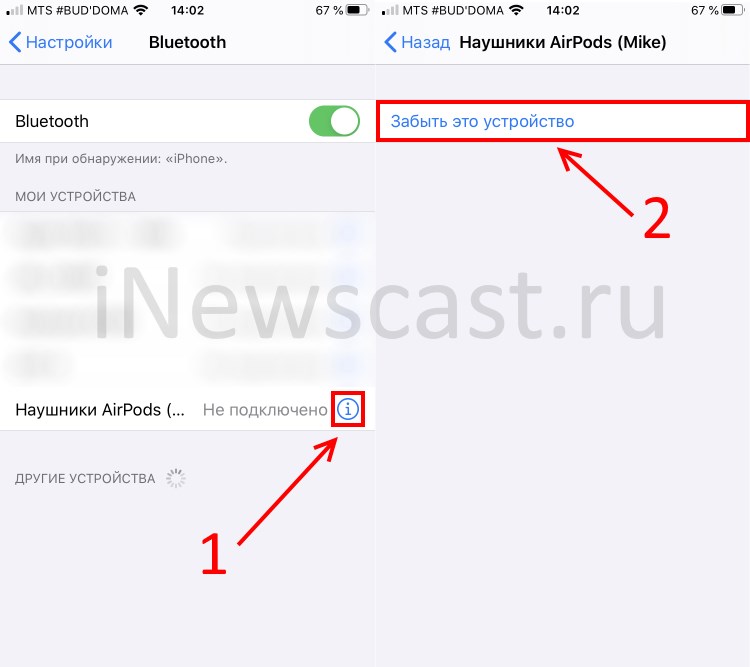
Все готово? Отлично!
Теперь можно выполнить полный сброс (Hard Reset) настроек AirPods:
52 комментария . Оставить новый
Доброе утро, Не горит индикатор жёлтым светом(((
Нет, кейс заряжается но левый наушник не работает. И не сбрасывается даже когда нажимаю и удерживаю кнопку на кейсе
здравствуйте, я купил rori pods только вчера, сегодня утром все было хорошо, оба наушник работали, затем заметил, что аудио проигрывается только в правом, поставил зарядить оба, отключил блютуз, сейчас заметил, что левый при зарядке в кейсе не мигает красным, как правый, в чем проблема? может брак?
А что делать если один наушник подключается, а другой нет, сброс пытался делать, безуспешно.
Копия аирподс 1 анимации нету.
Перестал работать после того, как вставлял их в другой кейс
Здравствуйте, почему когда я сделала сброс и подключила из заново, то их название было вообще не понятно откуда взято?
Купил аирподсы, через пол месяца левый наушник стал быстро разряжаться(или он вообще не заряжался), а правый заряжался и долго держал зарядку, через некоторое время правый наушник вообще перестал работать, тоесть не издает не единого звука, а кейс с самого начала перстал гореть оранжевым когда я ставил на зарядку кейс с наушниками, а раньше когда он горел оранжевым все прекрасно заряжалось, пробовал делать и сброс, и переподключал к устройству не помогло, так же, всегда горит зеленый на зарядке кейса с наушниками и все, пробовал даже разрядить полностью а потом зарядить, уже кейс горел красным, но всеравно та же проблема
Скорей всего, придётся идти в сервис:(
Добрый ночи. Столкнулся с такой проблемкой. Не знаю, можно ли назвать эту ситуацию проблемой, скорее всего находка-радость наверное) (Строго не судить мой поступок) Год назад друг оставил в машине в бардачке у меня наушники оригинальные от AirPods и он несколько раз спрашивал у меня, но я смотрел и так и не нашел. Потом спустя год нашел в старых вещах в сумке спортивном, мама оказывается туда положила. Теперь ему обратно отдавать как то стремно, мол подумает то что по пользовался год и вдруг отдает, тем более у него щас новые наушники от яблоки Pro. Так что думаю обойдется без этих) Теперь вопрос, мы видимся каждый день, я сделал сброс этих наушников, при встрече с ним он не зазвенит ли?? Или в «Найти айфон» не выскочит геолокация? После сброса? А то если выяснится что я скрыл это, как то за крысу себя подписывать не охота.
У кого не получается жестко перезапустить наушники. перед тем как удерживать нажмите один раз, чтоб загорелся белый индикатор, а потом уже удерживаете. Мне это помогло.
Спасибо, что поделились личным опытом!
Спасибо за информацию!
Сделал сброс, помогло!
Здравствуйте! Раньше у меня айрподсы хорошо работали и я потеряла зарядочник для кейса и оно не зарядился около 6-7 месяцов и недавно купила зарядочник для кейса ставила на зарядку горел красным стоял гдето 2-3 часов когда взяла они не работали опять ставила зарядку горел красным а когда убираю с зарядки кейс не работает нажимаю на заднию кнопку не работает а когда опять вставляю на зарядку горит красным наушники не работают. Стояли на зарядке не работали два дня и на третий день попытался подключаться правый работал 30ти секунд и сразу отключался левый не работает вообще не понятен можете помочь что случилось?((
Здравствуйте проблема такая проблема на левом наушнике всегда больше зарядки чем на правом,какая может быть проблема??
Благодарю! Все получилось при сбросе настроек
Наушники и кейс заряжаться но не работает кнопка сброса на задней панели, может она сломатся?
Это самая обычная кнопка. Конечно же, она может сломаться.
Получилось, спасибо, буду знать на будущее!
Добрый день! Аirpods2 постоянно мигает оранжевый, перезагрузку делать не даёт, не подключается ни куда. Что это может быть
Спасибо, бум пробовать)
Здравствуйте, новые наушники пользовалась 1 день все было замечательно. А при повторном подключение уже не подключается и телефон не находит наушники. Индикатор мигает оранжевым цветом, а если вытащить наушники то индикатор горит зеленым, если засунуть обратно то сново мигает оранжевым..( что делать?
Приветствую! Да, отключатся.
Здравствуйте
Подскажите что я делаю не так если айподс про заряжены
Телефон к которому привязаны они украден
Пробую уже не раз
Но не получается
Мигает белым только
Оранжевого не было
Произошёл ли ресет
И отвязаны ли они от телефона старого?
Спасибо, сброс настроек помог решить проблему.
Спасибо, Михаил! У меня поначалу тоже кейс не мигал оранжевым, но я догадалась снять с него защитный чехол, и чудо свершилось!

Если у вас возникли проблемы с подключением или вы обнаружили, что они не заряжаются правильно, вам может потребоваться сбросить настройки AirPods или AirPods Pro. Вот как это сделать.
В некоторых случаях вы также можете обнаружить, что ваш чехол AirPods и AirPods заряжается неправильно. Со временем может случиться так, что вы действительно столкнетесь с неизбежным снижением зарядной емкости в этих крошечных батареях, или это может стать проблемой, которую решит перезагрузка.
Начните с вашего iPhone
Прежде чем что-то делать с самими AirPods, отсоедините их от своего iPhone. Если ваша проблема заключается в том, что вы не можете подключить их вообще, то вы можете пропустить эту часть.
Но айфоны сохраняют список доверенных устройств Bluetooth, так что вы можете легко выполнить повторное сопряжение и повторно подключиться к ним. Если у вас проблемы с подключением, лучше удалить AirPods из этого списка.
Как удалить AirPods из списка доверенных устройств Bluetooth на iPhone
Как сбросить AirPods
Теперь оставьте свой iPhone в стороне и возьмите свои AirPods. Затем поместите их в зарядный футляр и закройте крышку. Найдите кнопку настройки на задней панели корпуса AirPods. Он очень маленький, и так как это белая кнопка на белом фоне, его также легче пропустить, чем вы хотели бы.
Подождите полминуты, а затем откройте крышку зарядного устройства.
Держите крышку открытой и, что важно, держите AirPods неподвижно в чехле
Нажмите и удерживайте кнопку настройки на корпусе AirPods
Удерживайте кнопку настройки, пока индикатор состояния не начнет мигать желтым
Когда индикатор горит желтым и мигает, ваши AirPods были сброшены до заводских настроек и готовы к сопряжению с вашим iPhone. Держите AirPods в футляре при запуске.
Как подключить AirPods к iPhone
Закройте крышку зарядного чехла.
Держите чехол рядом с вашим iPhone и откройте крышку
Подождите, пока инструкции появятся на экране вашего iPhone
Нажмите «Подключиться» и следуйте инструкциям на экране
Читайте также:


